
Επαναφορά διαγραμμένου χρήστη στο Mac
Αν αποθηκεύσατε τον φάκελο αφετηρίας ενός διαγραμμένου χρήστη, μπορείτε να επαναφέρετε τον χρήστη και τον φάκελο αφετηρίας του.
Η μέθοδος που θα χρησιμοποιήσετε εξαρτάται από το αν αποθηκεύσατε τον φάκελο ως είδωλο δίσκου ή ως κανονικό φάκελο.
Επαναφορά του καταλόγου αφετηρίας από είδωλο δίσκου
Στο Finder
 στο Mac, επιλέξτε «Μετάβαση» > «Μετάβαση σε φάκελο», εισαγάγετε /Χρήστες/Διαγραμμένοι χρήστες, και μετά κάντε κλικ στη «Μετάβαση».
στο Mac, επιλέξτε «Μετάβαση» > «Μετάβαση σε φάκελο», εισαγάγετε /Χρήστες/Διαγραμμένοι χρήστες, και μετά κάντε κλικ στη «Μετάβαση».Ανοίξτε το αρχείο ειδώλου δίσκου για τον φάκελο αφετηρίας του διαγραμμένου χρήστη.
Το όνομα αρχείου του ειδώλου δίσκου ξεκινά με το όνομα λογαριασμού του χρήστη και έχει κατάληξη .dmg.
Τα περιεχόμενα του φακέλου αφετηρίας εμφανίζονται σε ένα νέο παράθυρο.
Επιλέξτε «Αρχείο» > «Νέο παράθυρο Finder» και μετά ανοίξτε τον φάκελο «Χρήστες».
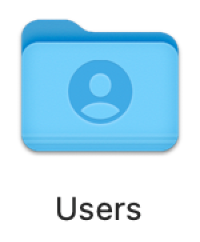
Κρατήστε πατημένο το πλήκτρο Option καθώς μεταφέρετε το εικονίδιο του ειδώλου δίσκου για τον διαγραμμένο χρήστη στον φάκελο «Χρήστες» και μετά εισαγάγετε ένα όνομα και συνθηματικό διαχειριστή για να συνεχίσετε.
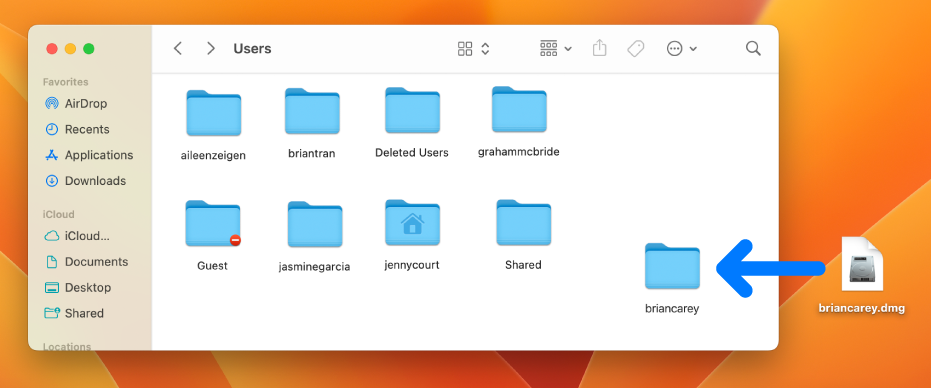
Ο φάκελος αφετηρίας του διαγραμμένου χρήστη αντιγράφεται στον φάκελο «Χρήστες».
Επιλέξτε το μενού Apple

 στην πλαϊνή στήλη. (Ίσως χρειαστεί να κάνετε κύλιση προς τα κάτω.)
στην πλαϊνή στήλη. (Ίσως χρειαστεί να κάνετε κύλιση προς τα κάτω.)Κάντε κλικ στο κουμπί «Προσθήκη λογαριασμού» κάτω από τη λίστα των χρηστών στα δεξιά.
Κάντε κλικ στο αναδυόμενο μενού «Νέος λογαριασμός» και μετά επιλέξτε έναν τύπο χρήστη.
Εισαγάγετε ένα πλήρες όνομα για τον χρήστη.
Το όνομα λογαριασμού δημιουργείται αυτόματα.
Αν χρειάζεται, επεξεργαστείτε το όνομα λογαριασμού ώστε να αντιστοιχεί στο όνομα του φακέλου αφετηρίας του διαγραμμένου χρήστη.
Εισαγάγετε ένα συνθηματικό για τον χρήστη στα πεδία «Συνθηματικό» και «Επαλήθευση» και μετά πληκτρολογήστε μια υπόδειξη που θα βοηθά τον χρήστη να θυμάται το συνθηματικό.
Για να χρησιμοποιήσετε τον Βοηθό συνθηματικού, κάντε κλικ στο κλειδί
 δίπλα στο πεδίο «Συνθηματικό». Δείτε την ενότητα Συμβουλές για τη δημιουργία ασφαλών συνθηματικών κλειδοθήκης.
δίπλα στο πεδίο «Συνθηματικό». Δείτε την ενότητα Συμβουλές για τη δημιουργία ασφαλών συνθηματικών κλειδοθήκης.Κάντε κλικ στη «Δημιουργία χρήστη».
Κάντε κλικ στη «Χρήση υπάρχοντος φακέλου».
Επαναφορά του φακέλου αφετηρίας από έναν αποθηκευμένο φάκελο
Στο Finder
 στο Mac, επιλέξτε «Μετάβαση» > «Μετάβαση σε φάκελο», εισαγάγετε /Χρήστες, και μετά κάντε κλικ στη «Μετάβαση».
στο Mac, επιλέξτε «Μετάβαση» > «Μετάβαση σε φάκελο», εισαγάγετε /Χρήστες, και μετά κάντε κλικ στη «Μετάβαση».Ο φάκελος αφετηρίας του διαγραμμένου χρήστη βρίσκεται στον φάκελο /Χρήστες και το όνομά του είναι το ίδιο με το όνομα λογαριασμού του χρήστη και ακολουθείται από την ένδειξη (Διαγράφηκε).
Μετονομάστε τον φάκελο αφετηρίας του διαγραμμένου χρήστη αφαιρώντας την ένδειξη (Διαγράφηκε), ώστε το όνομα του φακέλου να αντιστοιχεί επακριβώς στο όνομα λογαριασμού του διαγραμμένου χρήστη.
Ίσως να σας ζητηθεί να εισαγάγετε πρώτα το όνομα χρήστη και το συνθηματικό διαχειριστή σας για να μπορέσετε να μετονομάσετε τον φάκελο.
Ακολουθήστε τα βήματα 5 έως 12 της ενότητας Επαναφορά του φακέλου αφετηρίας από είδωλο δίσκου.
Αφού επαναφέρετε έναν χρήστη από έναν αποθηκευμένο φάκελο αφετηρίας, μπορείτε να επιλέξετε «Να επιτρέπεται στον χρήστη να διαχειρίζεται αυτόν τον υπολογιστή».